


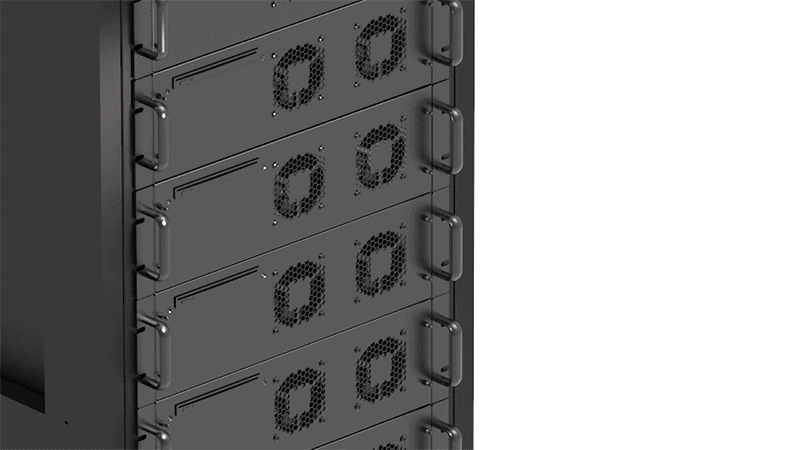

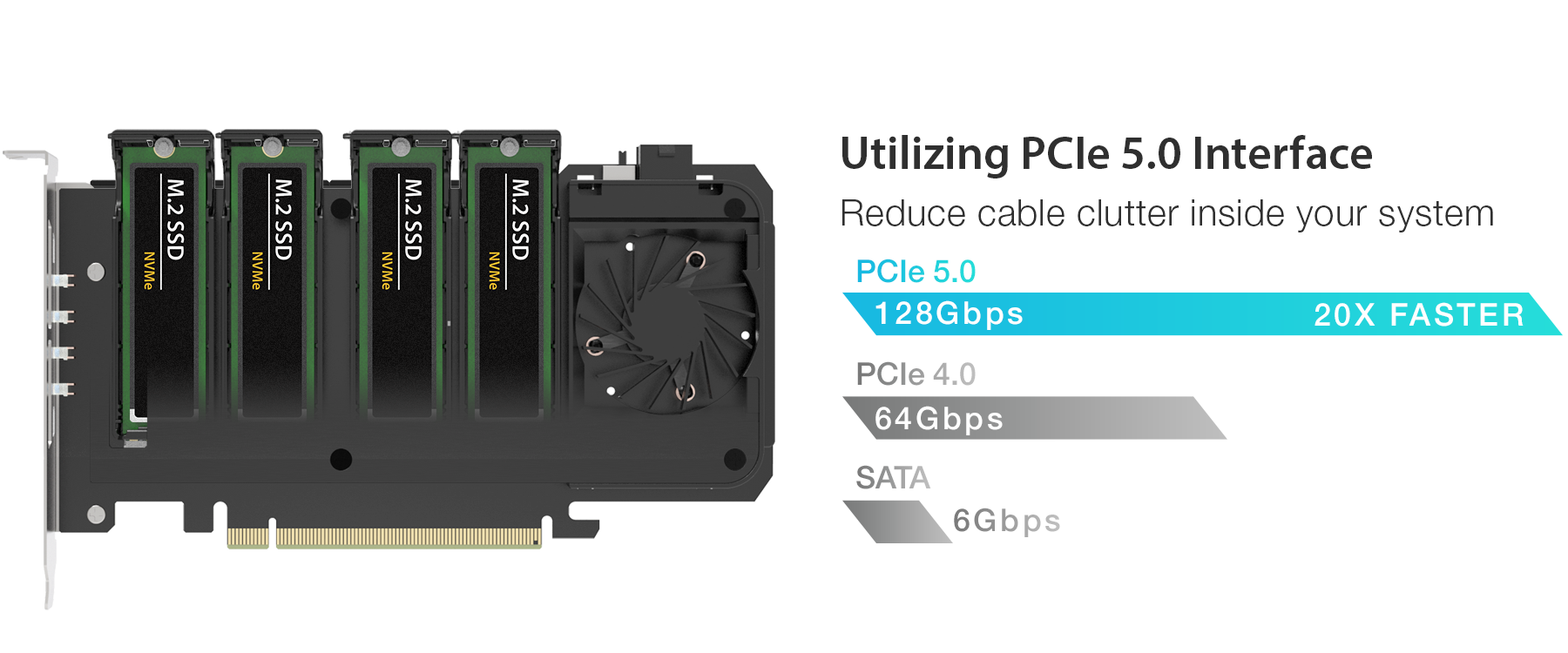
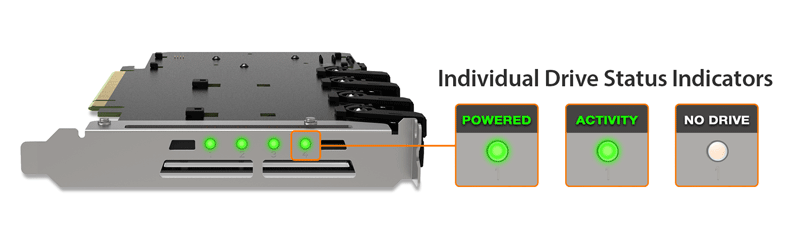


| • |
Nimmt 4x M.2 PCIe NVMe SSD von 30-80mm (2230, 2242, 2260, 2280) Länge auf
|
| • |
Verwendet 1x PCIe 5.0 x16 Slot (PCIe Bifurcation x4, x4, x4, x4 für PCIe 16x ist notwendig um auf vier Laufwerke zuzugreifen)
|
| • |
Lässt sich in einem einzigen PCIe Slot installieren
|
| • |
Entnehmbarer Laufwerkseinschub mit werkzeugloser Laufwerksinstallation für eine einfache Wartung
|
| • |
Das Design des Schnellverschlusses ermöglicht einen schnellen und einfachen Aus- und Einbau der SSD
|
| • |
Ein/Aus-Schalter für den Lüfter bietet Flexibilität für Systeme mit ausreichender Kühlung oder geräuschempfindliche Umgebungen
|
| • |
Active-Power Technology (APT) - spart Strom durch Abschalten des Geräts, wenn kein Laufwerk installiert ist
|
| • |
PCIe-Schnittstelle für Strom- und Datenübertragung zur Vermeidung von Kabelgewirr
|
| • |
Das mitgelieferte Wärmeleitpad leitet die Wärme von der SSD zum Aluminium-Kühlkörperdeckel
|
| • |
Branchenführende 5 Jahre eingeschränkte Garantie auf alle Mängel
|
| • |
Kostenlose Unterstützung durch einen professionell ausgebildeten technischen Support-Mitarbeiter
|
| Artikelnummer : | MB204MP-B |
| Farbe : | Schwarz |
| Unterstützte SSD-Größen : | M / B + M key M.2 PCIe NVMe SSD 2230/2242/2260/2280 |
| Kompatibler Laufwerkstyp : | M.2 PCIe 3.0/4.0/5.0 NVMe SSD |
| Max. Anzahl Laufwerke : | 4 |
| Passend für : | 1 x PCIe 5.0 oder 4.0 x16 Erweiterungsslot (Motherboard benötigt PCIe x16 Slots mit x4/x4/x4/x4 Bifurcation) |
| Host Interface : | PCIe 5.0 x16 |
| Stromanschluss : | 1 x PCIe Goldfinger 1 x PCIe 6-Pin Stromanschluss |
| Übertragungsrate : | PCIe 5.0 x4 bis zu 128Gbps pro SSD |
| Unterstützte SSD Kapazität : | Keine Einschränkung |
| Kühlung : | 1 x 50 x 50 x 15mm Lüfter |
| Material : | Metall IO Slotblende mit PCBA und Kunststoffabdeckung |
| Hot Plug : | Ja |
| Abmessungen (B x H x T) : | 126,9 x 21,59 x 204,5 mm |
| Produktgewicht : | 229g |
| Gewicht inkl. Verpackung : | 370g |
| Status-LED : | Betriebsbereitpower: Grün leuchtend Aktivität: Grün blinkend Leer: LED aus |
| Packungsinhalt : | Gerät, Anleitung, Wärmeleitpads, M.2 SSD Montageclips, Schrauben |
| Steckzyklen : | 5.000 |
| Luftfeuchtigkeit : | 5%~65% RH |
| Betriebstemperatur : | 0°C bis 60°C |
| Lagertemperatur : | -35°C bis 70°C |
| Konformität : | CE, RoHS, REACH |
| Garantie : | 5 Jahre |
Einschub (Tray, Caddy)
F: Warum zeigt meine neue NVMe-SSD Leistungseinbußen oder ein inkonsistentes Verhalten, wenn sie über einen PCIe-Adapter-Wechselrahmen angeschlossen ist?
A: Hochleistungs-PCIe-Geräte wie NVMe-SSDs erfordern eine präzise und stabile Signalübertragung, um ordnungsgemäß zu funktionieren. Wenn Ihre NVMe-SSD über einen PCIe-Adapter-Wechselrahmen angeschlossen ist, der sich in einem vom Prozessor entfernten PCIe-Steckplatz befindet, können die längeren Leiterbahnen auf dem Mainboard zu einer Signalverschlechterung führen. Dies kann Leistungseinbußen, Instabilitäten oder ein ungleichmäßiges Verhalten Ihrer SSD verursachen.
Um die bestmögliche Leistung sicherzustellen, wird dringend empfohlen, den PCIe-Adapter-Wechselrahmen in einem möglichst nahe an der CPU liegenden PCIe-Steckplatz zu installieren. Dadurch wird die Signallaufstrecke verkürzt, das Risiko einer Signalverschlechterung minimiert und eine stabile, gleichmäßige Übertragungsleistung gewährleistet.
F: Wie kann ich sicherstellen, dass mein Motherboard mit dem MB204MP-B/MB204MP-1B kompatibel ist und die vier darin installierten NVMe-SSDs erkennen und lesen kann?
A: Ihr Motherboard muss die folgenden Kriterien erfüllen, um vier NVMe-SSDs zu erkennen und zu lesen:
Wichtiger Tipp: Die Verfügbarkeit von PCIe-Lanes hängt von den Spezifikationen Ihres Motherboards und Ihrer CPU ab, sowie davon, wie viele PCIe-SSDs und andere Geräte Sie installiert haben. Daher können wir die Kompatibilität mit dem MB204MP-B / MB204MP-1B nicht allein auf der Grundlage einer Kompatibilitätsliste garantieren. Wir empfehlen Ihnen dringend, sich bei Ihrem Motherboard-Lieferanten zu erkundigen, wie viele PCIe-Lanes in Ihrem System verfügbar sind und ob alle verbleibenden leeren PCIe-Steckplätze das MB204MP-B / MB204MP-1B mit vier M.2 NVMe-SSDs vollständig unterstützen können.
Wenn Sie diese Informationen nicht von Ihrem Motherboard-Lieferanten erhalten können, können Sie die folgenden Schritte ausführen, um die Kompatibilität selbst zu überprüfen (gilt nur für Asus-, ASRock- und AORUS-Motherboards).
Schritt 1: Öffnen SIe die Motherboard-Kompatibilitätsliste und suchen Sie Ihr Motherboard-Modell.
Schritt 2: Sobald Sie Ihr Motherboard-Modell gefunden haben, prüfen Sie den PCIe-Steckplatz, der das MB204MP-B / MB204MP-1B basierend auf der von Ihnen verwendeten CPU unterstützen kann. Sie benötigen einen PCIe-Steckplatz, der 4(x4+x4+x4+x4) unterstützt, um vier M.2 NVMe SSDs zu erkennen. Wenn Ihr PCIEX16_1-Steckplatz bereits von einem anderen PCIe-Gerät belegt ist, wie z. B. einer GPU oder RAID-Karte, können PCIEX16_2 und PCIEX16_3 nur die verbleibenden PCIe-Lanes nutzen. Schauen Sie sich die Verteilung der PCIe-Lanes für verschiedene Konfigurationen an, um den passenden PCIe-Steckplatz auf der Grundlage Ihres Motherboard-Modells, des CPU-Typs und der aktuellen Nutzung des PCIe-Steckplatzes zu identifizieren und den Steckplatz zu finden, in dem Sie das MB204MP-B / MB204MP-1B installieren können. Im folgenden Beispiel wird das ASUS AMD CROSSHAIR VII HERO verwendet, damit Sie besser verstehen, wie diese Kompatibilitätsliste zu verwenden ist.
Beispiel:
Beim ASUS AMD CROSSHAIR VII HERO kann der PCIEX16_1-Steckplatz auf dem Motherboard das MB204MP-B / MB204MP-1B unterstützen und vier M.2 NVMe-SSDs betreiben, wenn Sie AMD Ryzen 1000 Series/ 2000 Series/ 3000 Series/5000 Series-Prozessoren verwenden. Wenn Sie jedoch einen AMD Ryzen™ 5000 G-Series/ 4000 G-Series Prozessor verwenden, kann der PCIEX16_1 Steckplatz auf dem Motherboard nur drei M.2 NVMe SSDs im MB204MP-B / MB204MP-1B unterstützen. Für AMD Ryzen 2000 G-Series/ 3000 G-Series/ 7th Generation A-Series/ Athlon X4 Series Prozessoren CPUs, kann der PCIEX16_1 Steckplatz auf dem Motherboard nur zwei M.2 NVMe SSDs im MB204MP-B / MB204MP-1B betreiben.

Für PCIe-Steckplätze, die den Einbau von vier M.2 NVMe-SSDs nicht unterstützen: Abhängig von der Kombination aus Motherboard, CPU und der Anzahl der für jeden Steckplatz verfügbaren PCIe-Lanes kann die Anzahl der M.2 NVMe SSDs, die vom MB204MP-B / MB204MP-1B gelesen werden können, variieren. Bitte beachten Sie die nachstehenden Anweisungen, um sicherzustellen, dass die M.2 NVMe-SSDs an den richtigen Positionen installiert werden, um die ordnungsgemäße Funktionalität der SSDs zu gewährleisten.
Wenn der entsprechende PCIe-Steckplatz in der Kompatibilitätstabelle des Motherboards als 1(x4), 1(x8) oder 1(x16) gekennzeichnet ist, bedeutet dies, dass der Steckplatz nur eine SSD unterstützt. Bitte installieren Sie die SSD in dem Steckplatz, der in der Abbildung mit dem blauen Pfeil gekennzeichnet ist.

Wenn 2(x4+x4) markiert ist, bedeutet dies, dass der PCIe-Steckplatz zwei SSDs unterstützt. Bitte installieren Sie die SSDs in den Steckplätzen, die durch die blauen Pfeile im Diagramm gekennzeichnet sind.

Wenn die Markierung 2(x8+x8) lautet, bedeutet dies, dass der PCIe-Steckplatz zwei SSDs unterstützt. Bitte installieren Sie die SSDs in den Steckplätzen, die durch die blauen Pfeile im Diagramm gekennzeichnet sind.

Wenn die Markierung 3(x8+x4+x4) lautet, bedeutet dies, dass der PCIe-Steckplatz drei SSDs unterstützt. Bitte installieren Sie die SSDs in den Steckplätzen, die durch die blauen Pfeile im Diagramm gekennzeichnet sind.

Wichtige Hinweise:
Um ein kompatibles oder inkompatibles Motherboard zu melden oder die Kompatibilität eines nicht aufgeführten Motherboards zu überprüfen, klicken Sie bitte hier
F: Das System erkennt die M.2 SSD, die ich in das ICY DOCK-Gehäuse eingebaut habe, nicht. Was muss ich tun?
A: Da die M.2 SSD nicht für Hot-Swap ausgelegt ist, empfehlen wir dringend, das Gerät/System vor dem Einsetzen oder Entfernen einer M.2 SSD auszuschalten. Wenn das System das Laufwerk immer noch nicht erkennen kann, führen Sie die folgenden Schritte aus, um manuell nach neuer Hardware zu suchen:
Windows 11 / Windows 10 / Windows 8 – Geben Sie im Suchfeld der Taskleiste den Begriff Gerätemanager ein, und klicken Sie im Menü darauf. Sobald das Fenster des Gerätemanagers erscheint, klicken Sie mit der rechten Maustaste auf das Laufwerkssymbol und dann auf Nach Hardwareänderungen suchen.
Windows 7 – Klicken Sie mit der rechten Maustaste auf das Computersymbol auf dem Desktop, wählen Sie Eigenschaften, klicken Sie auf Gerätemanager, klicken Sie mit der rechten Maustaste auf das Laufwerkssymbol und dann auf Nach Hardwareänderungen suchen.
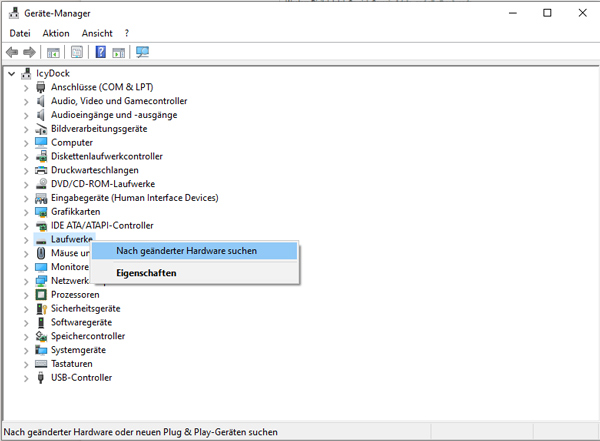
F: Ich habe Schwierigkeiten, den Deckel des Laufwerkseinschubs zu schließen und kann den Laufwerkseinschub nicht vollständig in das Gehäuse einführen, nachdem ich die M.2-SSD in den Einschub gelegt habe..
A: Vergewissern Sie sich, dass die M.2-SSD mit der verstellbaren M.2-Verriegelung gesichert ist. Der Deckel des Trays lässt sich nicht richtig schließen, wenn die M.2-Verriegelung nicht vollständig gesichert ist. Wenn Sie Schwierigkeiten haben, die M.2-Verriegelung zu befestigen oder den Deckel zu schließen, entspricht die von Ihnen verwendete M.2-SSD möglicherweise nicht der Standarddicke der M.2-SSD, die weniger als 1,5 mm Höhe für jede Seite bei einer Gesamthöhe von höchstens 3,8 mm beträgt. Die Verwendung einer M.2-SSD mit einer nicht standardmäßigen Dicke führt zu einer falschen Spannung der M.2-Verriegelung und des Tray-Deckels sowie zu einer falschen Ausrichtung des M.2-Anschlusses. Wenn Sie Probleme beim Einsetzen des Laufwerkseinschubs in das Gehäuse haben, stoppen Sie bitte sofort den Vorgang und überprüfen Sie die Dicke des Laufwerks, um sicherzustellen, dass es der Standarddicke für M.2-SSDs entspricht - weniger als 1,5 mm Höhe auf jeder Seite und weniger als 3,8 mm Gesamthöhe.

Hinweis: Einige M.2-SSDs verwenden einen Wärmeableitungsaufkleber aus Metall, der dazu führt, dass jede Seite mehr als 1,5 mm dick ist. Entfernen Sie den Aufkleber, um das Problem zu lösen, aber tun Sie es auf eigenes Risiko (könnte die Garantie der SSD verfallen lassen).
Das ICY DOCK-Gehäuse ist so konzipiert, dass es mit M.2-SSDs mit Standarddicke kompatibel ist. Wir empfehlen dringend, die Dicke des Laufwerks vor dem Kauf zu überprüfen. Weitere Informationen finden Sie in der nachfolgenden Liste der inkompatiblen M.2 SSDs:
M.2 NVMe SSDs, die bekanntermaßen nicht mit dem ICY DOCK Gehäuse kompatibel sind:
Bitte kontaktieren Sie euinfo@icydock.com wenn das Problem weiterhin besteht, damit wir das Problem so schnell wie möglich lösen können.
Klicken Sie hier, um eine kompatible/inkompatible M.2 SSD zu melden.
F: Ich möchte den Laufwerksstatus an der Front des PC-Gehäuses / Systems sehen. Was kann ich tun?
A: Es gibt einen 2-Pin Frontpanel-Header (Anschluss) auf dem PCBA des Produkts. Der Laufwerksstatus kann an mittels des Front I/O Kabels das an diesen Header angeschlossen werden muss, angezeigt werden. Für detaillierte Anschlussmethoden konsultieren Sie bitte das Handbuch ihres PC-Gehäuses / Systems.
| Laufwerksstatus | LED |
| Betriebsbereitschaft | Leuchtend |
| Zugriff | Blinkend |
Hinweis: Das I/O Kabel zum PC-Gehäuse/System ist nicht bei diesem Produkt enthalten.
F: Wenn ich die Karte in mein System einbaue, weigert sich mein System, zu booten oder ins BIOS zu gehen.
A:Überprüfen Sie, ob es BIOS-Updates für die Hauptplatine des Systems gibt. Nach einer BIOS-Aktualisierung sind möglicherweise einige Neustarts erforderlich, bevor das MB204MP-B verwendet werden kann. Befolgen Sie die Anweisungen zum BIOS-Update des Motherboard-Herstellers. Wenn das Problem nach der BIOS-Aktualisierung weiterhin besteht, kontaktieren Sie uns bitte.

*Amazon Affiliate Links
Wird Amazon als Onlinehändler für bestimmte Produkte verlinkt, so wird für gewöhnlich ein Amazon Affiliate Link verwendet. Als Amazon-Partner verdient ICY DOCK beziehungsweise die Cremax Europe GmbH an qualifizierten Verkäufen.